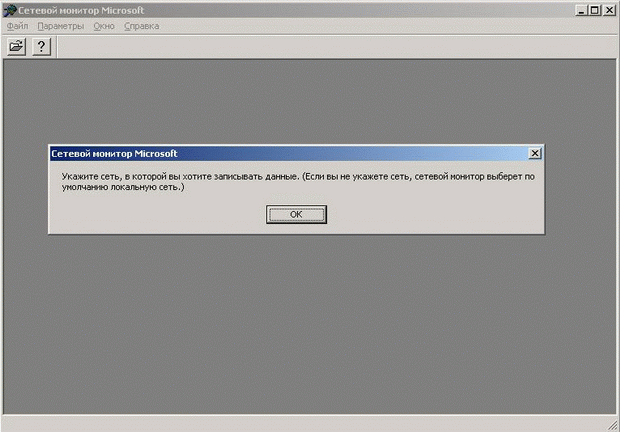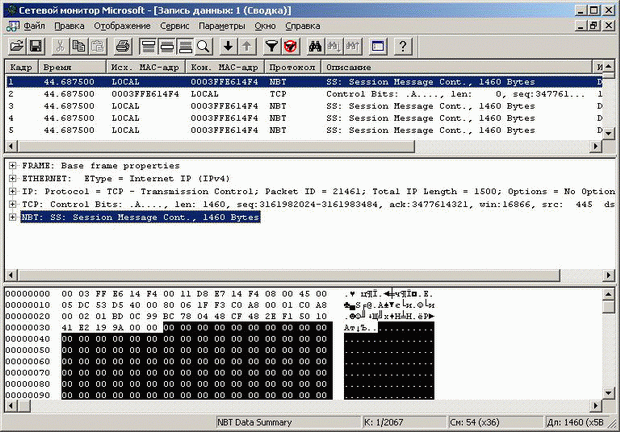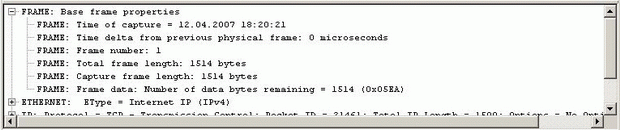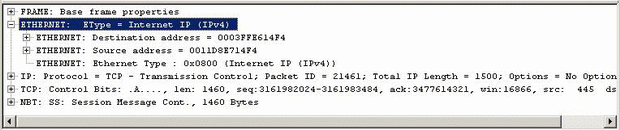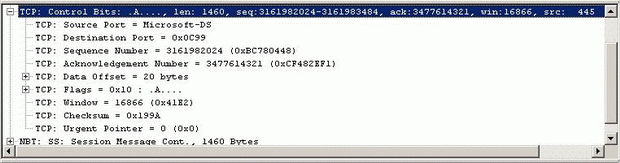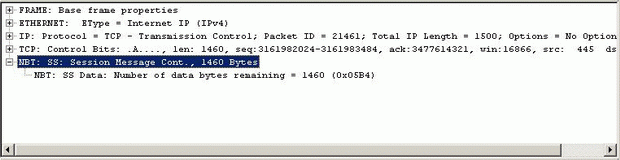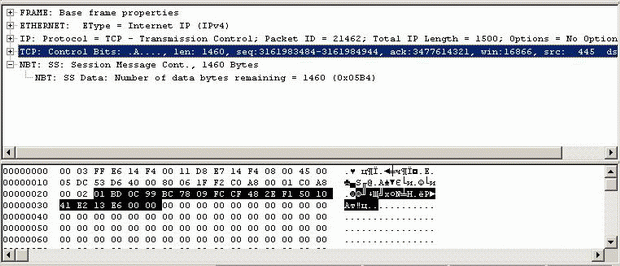| Стоимость "обучения" |
Мониторинг
Мониторинг сетевой активности
Системы семейства Windows Server позволяют осуществлять мониторинг сетевой активности на низком уровне — на уровне сетевых фреймов, передаваемых и принимаемых сетевыми адаптерами компьютера. Для выполнения этой задачи служит компонента системы " Сетевой монитор " (Network Monitor). Правда, штатная компонента " Сетевой монитор " имеет ограничение — она захватывает только те сетевые пакеты, которые передаются данному компьютеру (на котором запущен " Сетевой монитор ") или отправляются с данного компьютера, в том числе широковещательные пакеты. " Сетевой монитор " — мощный инструмент для обнаружения различных сетевых проблем и неполадок, позволяющий детально изучать содержимое передаваемых по сети пакетов.
Все данные, пересылаемые по сети от одного сетевого адаптера другому, состоят из фреймов (кадров). Каждый фрейм содержит следующую информацию:
- Адрес источника (отправителя) — MAC-адрес сетевого адаптера, с которого отправлен кадр;
- Адрес назначения (получателя) — MAC-адрес сетевого адаптера, которому предназначался кадр (этот адрес может также определять группу сетевых адаптеров);
- Данные заголовка — информация, содержащая описание для каждого протокола, используемого при передаче кадра;
- Данные — передаваемые данные (или часть данных).
В обычном состоянии каждый сетевой адаптер принимает только те фреймы, которые адресованы данному адаптеру (или всем сетевым адаптерам при отправке широковещательных пакетов). Все остальные фреймы сетевыми адаптерами игнорируются. Все захватываемые в процессе работы " Сетевого монитора " фреймы сохраняются в буфере захвата (по умолчанию размер буфера 1 МБ, поэтому " Сетевой монитор " хранит только последний мегабайт захваченных фреймов). Захваченные фреймы после окончания процесса захвата и изучения можно сохранить в файле с расширением " .cap " для последующего более детального изучения.
Установка " Сетевого монитора "
" Сетевой монитор " устанавливается так же, как и другие компоненты системы: " Панель управления " — " Установка и удаление программ " — кнопка " Установка компонентов Windows " — " Средства управления и наблюдения " — кнопка " Состав " — " Средства сетевого монитора ". После установки " Сетевого монитора " в разделе " Администрирование " Главного меню системы появляется соответствующий ярлык.
Запуск " Сетевого монитора " и выбор сетевого интерфейса
При запуске " Сетевого монитора " администратору необходимо выбрать тот интерфейс, для которого будет производиться захват сетевых пакетов. " Сетевой монитор " может перехватывать фреймы для различных типов интерфейсов — сетевые адаптеры, модемы, VPN-соединения. После запуска " Сетевого монитора " администратор видит запрос, изображенный на рис. 16.34:
Выберем " Подключение по локальной сети " (рис. 16.35). Для выбранного подключения программа показывает краткую сводку: модель сетевого адаптера, MAC-адрес адаптера, скорость передачи данных, максимальный размер фрейма (в данном примере — 1500 байт).
Первоначальная настройка параметров
В начале работы можно указать размер буфера захвата для временного хранения перехваченных фреймов: пункт меню " Запись " — " Параметры буфера ".
Запуск захвата сетевых пакетов
Запуск захвата фреймов осуществляется через меню " Запись " — " Запустить " или нажатием кнопки " Начать запись данных " на панели инструментов (кнопка ). В процессе работы " Сетевой монитор " показывает статистику сетевой активности данного компьютера (рис. 16.36).
). В процессе работы " Сетевой монитор " показывает статистику сетевой активности данного компьютера (рис. 16.36).
Левая верхняя панель показывает процент загруженности сетевого сегмента, скорость передачи кадров и скорость передачи байтов.
Панель слева посередине окна показывает физические адреса адаптеров, с которыми происходит обмен данными.
Нижняя панель показывает детальную статистику обмена пакетами для всех сетевых адаптеров, с которых получены или на которые отправлены фреймы.
Панель справа вверху показывает общую статистику сети.
Останов захвата пакетов
Для останова процесса захвата фреймов нужно выбрать пункт меню " Запись " — " Остановить " (просто для останова) или " Запись " — " Остановить и просмотреть " (чтобы после останова сразу перейти в режим просмотра захваченных фреймов), а также нажатием кнопок соответственно " Закончить запись данных " ( ) или " Закончить запись и отобразить данные " (
) или " Закончить запись и отобразить данные " ( ).
).
Просмотр захваченных фреймов
Если вы сразу после останова записи фреймов не перешли в режим их просмотра, это можно сделать через меню " Запись " — " Отобразить записанные данные " или нажатием кнопки " Отобразить записанные данные " ( ). Первоначально при переходе в режим просмотра окно " Сетевого монитора " примет вид, изображенный на рис. 16.37 (в окне отображается полный список захваченных фреймов с краткой информацией о каждом из них):
). Первоначально при переходе в режим просмотра окно " Сетевого монитора " примет вид, изображенный на рис. 16.37 (в окне отображается полный список захваченных фреймов с краткой информацией о каждом из них):
Двойным щелчком мыши на любом из фреймов мы переходим в режим просмотра содержимого захваченных фреймов (рис. 16.38).
На данном рисунке:
- верхняя панель — полный список захваченных "Сетевым монитором" фреймов;
- средняя панель — структура выделенного в верхней панели фрейма; рис. 16.39 — общие сведения о фрейме (дата, время, размер); рис. 16.40 — информация о протоколе канального уровня Ethernet (физические адреса адаптера-отправителя и адаптера-получателя, тип протокола — IPv4); рис. 16.41 — содержимое заголовка протокола IP; рис. 16.42 — содержимое заголовка протокола TCP; рис. 16.43 — сама информация, передающаяся по сети (в данном случае — информация о сессии протокола NetBIOS);
- нижняя панель — содержимое фрейма в шестнадцатиричном и символьном виде; содержимое той части фрейма, которая выделена в средней панели, в нижней панели выделено инверсным цветом (рис. 16.44).